
CorelDRAW 頁面管理工具
插入頁面
點選功能表 [ 版面 > 插入頁面 ] 以插入新的空白頁面。
位置選擇「之前」即可在目前頁面之前,插入空白的頁面。
位置選擇「之後」即可在目前頁面之後,插入空白的頁面。
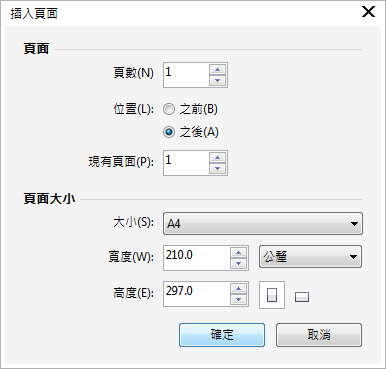
再製頁面
複製目前所選的頁面,可選擇僅複製圖層,或是複製圖層與內容。
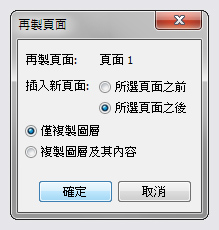
更名頁面
CorelDRAW 的頁面預設使用頁面 1、頁面 2、頁面 3 … 的方式命名,您使用更名頁面改變頁面的名稱。
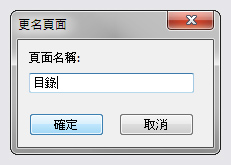
刪除頁面
點選功能表 [ 版面 > 刪除頁面 ] 開啟刪除頁面的對話框,按下「確定」以刪除目前的頁面,或勾選「直到頁」以設定刪除頁面的範圍。
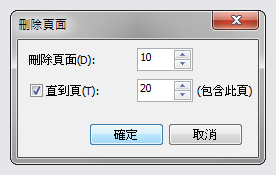
調整頁面順序
繪圖視窗下方的頁碼標籤顯示頁面的排列,拖曳頁碼標籤以改變頁面的順序。
切換頁面方向
點選功能表 [ 版面 > 切換頁面方向 ] 以改變整個文件的頁面方向。若需要改變單一頁面方向,請參閱以下「頁面設定」的說明。
頁面設定
點選功能表 [ 版面 > 頁面設定 ] 開啟選項對話框,可設定紙張的大小與方向,按下「新增頁面框架」按鈕,即可建立與頁面大小相同的矩形。
若勾選「只改變目前頁面大小」只會變更目前的頁面,其他的頁面將不受影響。
頁面背景設定
點選功能表 [ 版面 > 頁面背景 ] 開啟選項對話框。
跨頁移動物件
先選取頁面上的物件,使用滑鼠拖曳到繪圖視窗下方的頁碼標籤,再移動到頁面上的適當位置。此外,也可以 [ 剪下 > 貼上 ] 的操作跨頁移動物件。